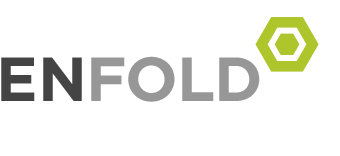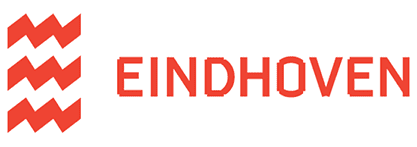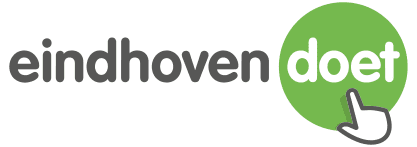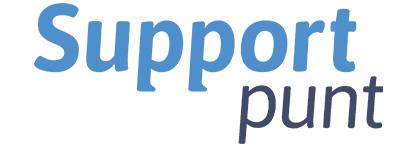Stafkaart
STAFKAART
Op de stafkaart tref je alle Troep Troopers groepen én de onder eigen naam autonoom opererende groepen aan. Ga je met je cursor naar een rood afgebakend gebied dan verschijnt de naam van de buurtgroep in beeld. Klik je vervolgens op dat gebied dan komen dagen, tijden en verzamelplaatsen tevoorschijn en zie je in één oogopslag wanneer je kunt aanhaken.
NIEUW OP DE STAFKAART!
De stafkaart maakt nu ook inzichtelijk waar de meeste lachgascilinders worden gevonden. Ga met je cursor naar rechtsboven, daar staat een map met verschillende lagen. Als je daar op klikt zie je vier opties verschijnen. Je bepaalt nu zelf wat je graag wilt zien!
Heb jij ook lachgascilinders gevonden en wil je die op stafkaart terugzien? Klik op deze link en dan word jouw vondst meteen zichtbaar op de plandelkaart.